Tutorial ensinando a como realizar a atualização de preço em Massa no Magento e Adobe Commerce
1 -> Primeiramente faça login no painel do Magento e vá para SISTEMA > TRANSFERÊNCIA DE DADOS > EXPORTAR.
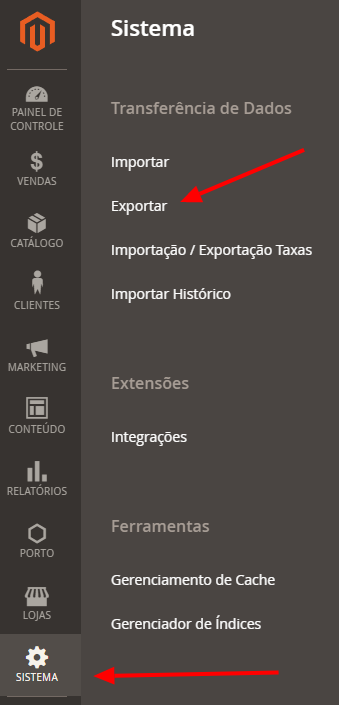
2 -> Em Tipo de entidade selecione a opção Produtos e em Formato do arquivo de exportação mantenha a opção CSV.
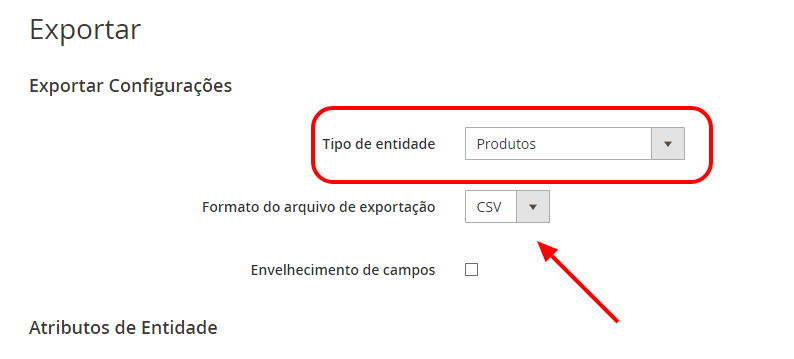
3 -> Você pode utilizar o filtro com base nas categorias para que sejam exportados apenas os produtos que você deseja realizar o update de preço, caso queira exportar todos os produtos basta clicar em PRÓXIMO que está localizado um pouco abaixo da seção dos filtros.
OBS: em alguns casos o magento pode demorar um pouco para gerar o arquivo, basta aguardar alguns minutos caso isto aconteça.
4 -> Você poderá realizar o Download do arquivo na mesma página, lembrando que o arquivo mais recente estará em primeiro. Para baixar o arquivo basta clicar em Selecione e depois em Fazer Download.

5 -> Para abrir o arquivo recomendamos fortemente que você utiliza o LibreOffice CALC (baixe AQUI)
6 -> Ao abrir o arquivo pelo LibreOffice Calc irá aparecer essa janela, você deve clicar no canto superior esquerdo da tabela (marcado de vermelho) para selecionar todas as celulas e em seguida alterar o tipo de coluna para TEXTO, após realizar esta alteração basta clicar em OK para abrir a planilha.
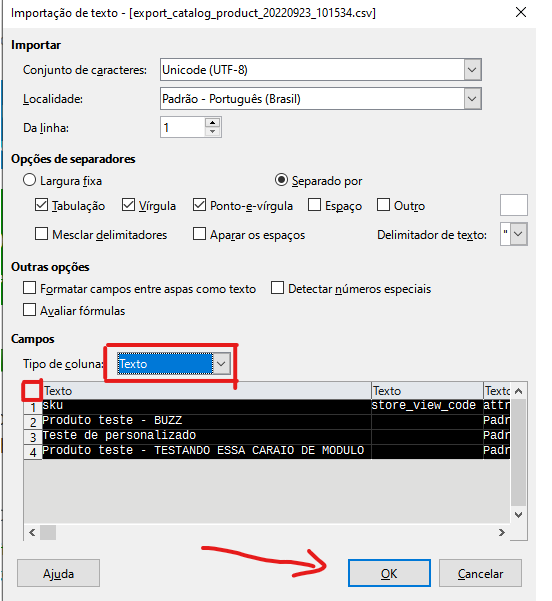
7 -> Agora procure pela coluna PRICE para alterar os preços dos produtos. OBS: use ponto para valores com casa decimal, caso o valor seja 10 você deve colocar desta maneira -> 10.00
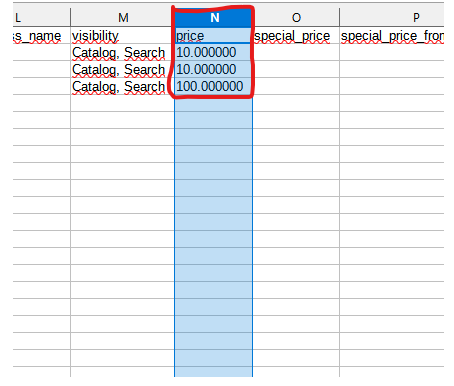
8 -> Após você realizar o update salve o arquivo no formato CSV, agora devemos fazer a importação da planilha no magento. Para realizar a importação da planilha vá para SISTEMA > TRANSFERÊNCIA DE DADOS > IMPORTAR.
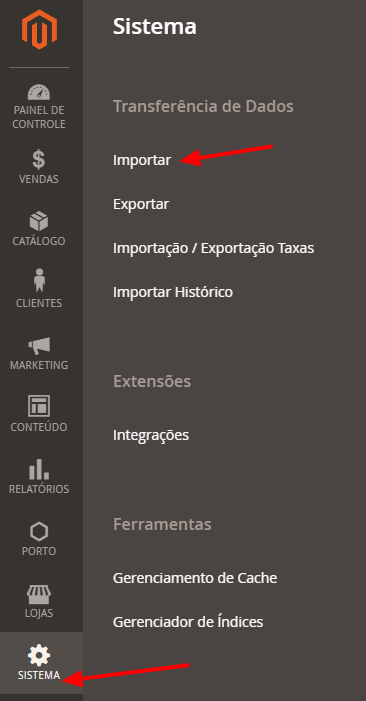
9 -> Em Tipo de entidade selecione a opção Produtos, em Comportamento de importação selecione a opção Adicionar/atualizar, em Estratégia de validação selecione a opção Pular entradas de erros, agora basta fazer o upload da planilha clicando em Escolher arquivo.
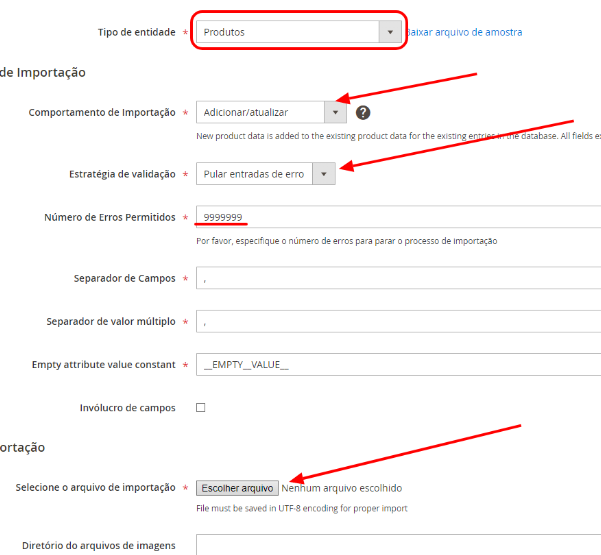
10 -> Agora clique em Verificar dados no canto superior direito para que o magento faça a validação da planilha.
OBS: em alguns casos é necessário alterar o idioma da conta para Inglês, alguns campos presentes na planilha são exportadas com os valores em Inglês assim ocasionando problemas na importação.
11 -> Caso todos os valores estejam corretos você receberá esta mensagem junto com o botão Import, basta clica-lo para que o Magento faça a importação da planilha.
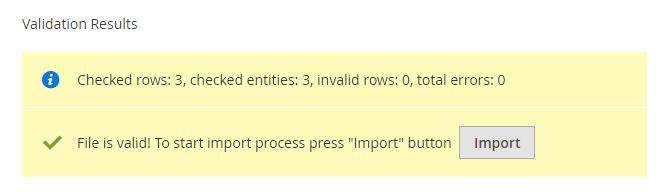
12 -> Agora aguarde o CRON realizar o reindex na loja (em média de 3 à 5 minutos) e logo após verifique os produtos para ter certeza que as alterações foram realizadas com sucesso.